
Мазмұны:
- Автор Lynn Donovan [email protected].
- Public 2023-12-15 23:49.
- Соңғы өзгертілген 2025-01-22 17:30.
Оқиға жасаңыз
- Сіздің Android телефон, ашық күнтізбе қолданба.
- Жасау түймесін түртіңіз.
- түртіңіз Оқиға .
- Қосымша: қонақтарды шақырсаңыз, қосу оларға оқиға , содан кейін түртіп, сүйреңіз the жұмыс істейтін уақытқа дейін жиналыс блогы үшін барлығы.
- Өңдеу үшін жоғары сырғытыңыз оқиға сияқты мәліметтер the атауы, орналасқан жері, оқиға көріну және кім шақырылған.
- Сақтау түймесін түртіңіз.
Сондай-ақ, оқиғаны күнтізбеме қалай қосуға болады?
Оқиға қосу
- Негізгі экранда Күнтізбе түймесін түртіңіз.
- Оқиға күнін таңдап, Қосу белгішесін (жоғарғы оң жақта) түртіңіз.
- Кездесу мәліметтерін енгізіңіз (мысалы, Басталуы, аяқталуы, т.б.). Оқиға қосылатын күнтізбені таңдауға болады; өзгертілмесе, ол әдепкі күнтізбеге қосылады.
- Қосу (жоғарғы оң жақ) түймесін түртіңіз.
Сонымен қатар, екі Android телефонының күнтізбесін қалай синхрондауға болады? 1-бөлім: Google есептік жазбасы арқылы Android жүйесінен Android телефонына күнтізбені синхрондаңыз
- Ескі Android телефонында «Параметрлер> Тіркелгілер және синхрондау» тармағына өтіп, Google есептік жазбаңызды қосыңыз. «Синхрондау» қосулы екеніне көз жеткізіңіз.
- Ескі телефоныңызда Күнтізбе қолданбасын іске қосыңыз.
- Жаңа Android телефонында Calendar қолданбасын іске қосып, Google есептік жазбасын орнатыңыз.
Сол сияқты, Android жүйесіндегі Google күнтізбесіне оқиғаны қалай қосуға болады деп сұрауыңыз мүмкін.
Оқиғаны Google күнтізбесіне қалай қосуға болады
- Google Calendar қолданбасын ашыңыз.
- Төменгі оң жақ бұрыштағы қызыл плюс белгішесін түртіңіз.
- Қызыл оқиға белгішесін түртіңіз.
- Тақырып енгізіңіз.
- Орынды енгізіңіз.
- Сізбен бірге келетін адамдарды қосыңыз.
- Оқиғаның уақыты мен күнін қосыңыз.
- Оқиға басталуға жақын қалғанда еске салу үшін хабарландыру қосыңыз.
Android телефонымда Outlook күнтізбесін қалай алуға болады?
2-әдіс Күнтізбе қолданбасынан синхрондау
- Android жүйесінде Outlook бағдарламасын ашыңыз. Бұл «O» және конверт бар көк белгіше.
- Күнтізбе белгішесін түртіңіз.
- Мәзірді ☰ түртіңіз.
- «Күнтізбе қосу» белгішесін түртіңіз.
- Күнтізбе қолданбаларын түртіңіз.
- Қолданбаның жанындағы + түймесін түртіңіз.
- Таңдалған қолданбаға кіріңіз.
- Күнтізбені синхрондау үшін экрандағы нұсқауларды орындаңыз.
Ұсынылған:
Сымсыз тінтуірді Sony Android теледидарына қалай қосуға болады?

Bluetooth тінтуірін теледидарға қалай қосуға болады. Теледидардың қашықтан басқару құралындағы HOME түймесін басыңыз. Параметрлерді таңдаңыз. Параметрлерді таңдаңыз. Bluetooth параметрлерін таңдаңыз. Орнатуды аяқтау үшін экрандағы нұсқауларды орындаңыз
Екі Android құрылғысын қалай қосуға болады?

Қосымша ақпарат алу үшін құрылғы өндірушісіне хабарласыңыз. Құрылғыңыздың Параметрлер қолданбасын ашыңыз. Қосылған құрылғылар Қосылым теңшелімдеріBluetooth түртіңіз. Bluetooth қосулы екеніне көз жеткізіңіз. Жаңа құрылғыны жұптау түймесін түртіңіз. Телефонмен немесе планшетпен қосқыңыз келетін Bluetooth құрылғысының атын түртіңіз. Экрандағы кез келген қадамдарды орындаңыз
Android телефонын теледидарға сымсыз қалай қосуға болады?

Смартфонды теледидарға сымсыз қалай қосуға болады? Телефоныңызда Параметрлер > Экранның шағылыстыруын іздеу / Трансляциялау / Сымсыз дисплей опциясына өтіңіз. Жоғарыдағы опцияны басу арқылы мобильді құрылғы Miracast қосылған теледидарды немесе қосқышты анықтайды және оны экранда көрсетеді. Қосылымды бастау үшін атауды түртіңіз. Шағылысуды тоқтату үшін «Ажырату» түймесін түртіңіз
Apple жылына қанша оқиғаны өткізеді?

Төрт оқиға
SANS институтының алты қадамдық оқиғаны өңдеу процесі қандай?
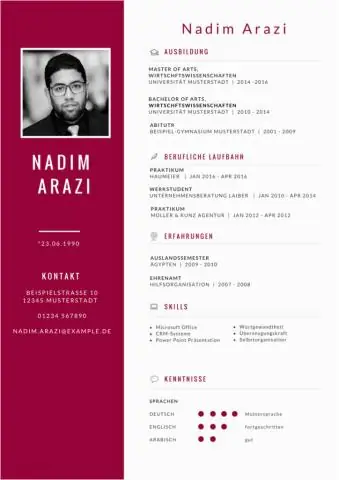
3. SANS институтының алты қадамдық инциденттерді өңдеу процесі қандай? Дайындық, сәйкестендіру, оқшаулау, жою, қалпына келтіру және сабақ
